随着社交媒体的普及,许多人喜欢在手机上拍摄视频并分享到各大平台,有时候我们会发现视频上出现了水印,给观看者带来不好的观感。针对这个问题,苹果手机推出了一键功能去除视频水印的方法,让用户可以更方便地处理视频内容,提升视频质量。接下来我们就来看看如何使用苹果手机去除视频水印。
苹果手机如何用一键功能去除视频水印
方法如下:
1.打开苹果手机进入后,选择视频去水印的工具进入。
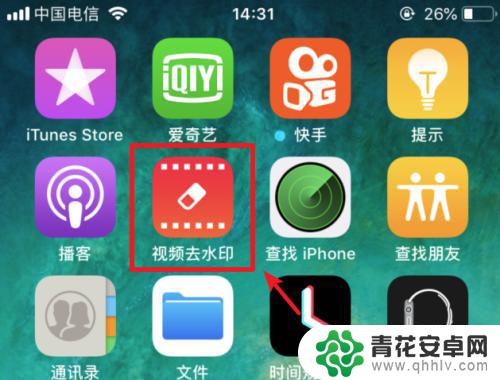
2.进入主界面,点击右上方的加号的图标。
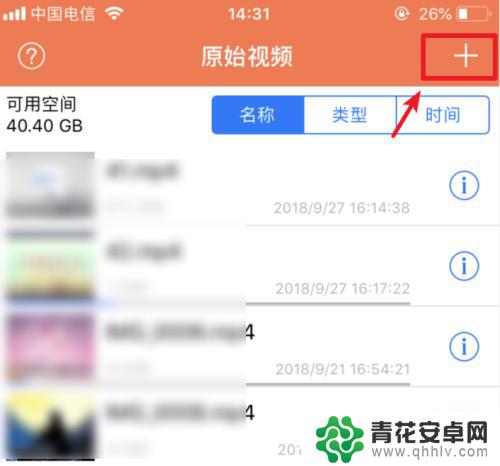
3.点击后,在下方的选项内,选择“照片库”的选项进入。
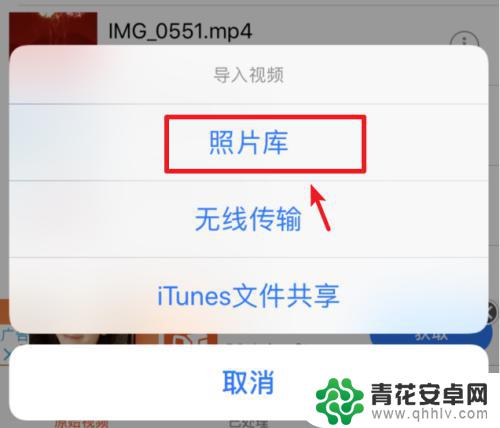
4.进入后,如果初次使用会获取访问照片的权限,点击“好”。
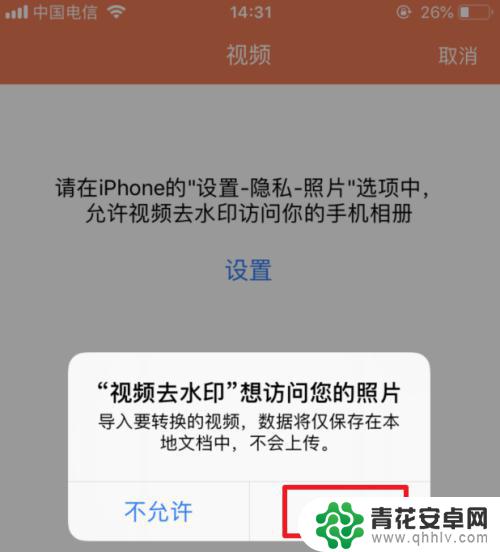
5.点击后,在手机相册内,勾选需要去除视频的文件,点击完成。
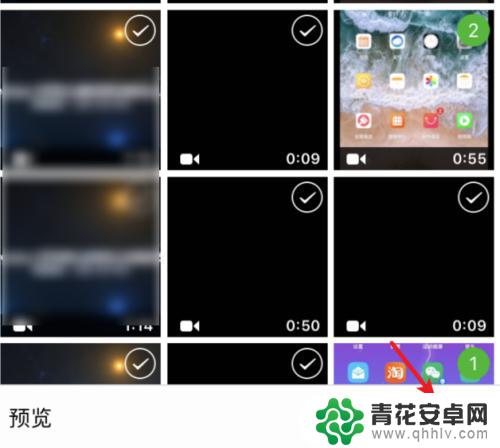
6.点击后,在原始视频界面。选择需要去除水印的视频,点击后方的感叹号。
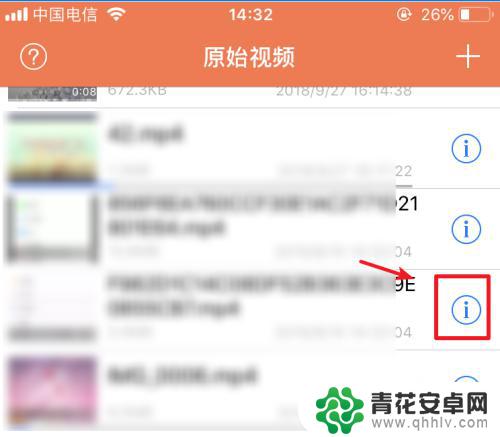
7.点击后,在下方弹出的窗口中,选择“去水印”的选项。
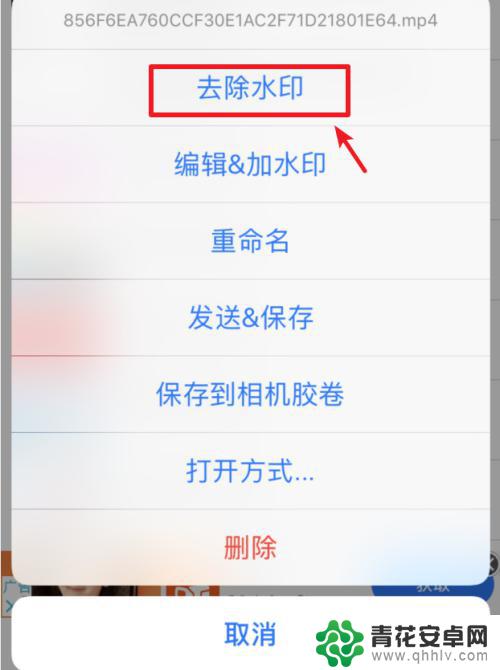
8.点击后,在视频水印的位置。画出去除的区域,使其覆盖在水印之上,注意不要画的太大,否则会影响视频。画出后,点击右上方的开始。
9.点击开始后,页面会提示转换中,等待转换完成。视频越大,处理时间就越长。
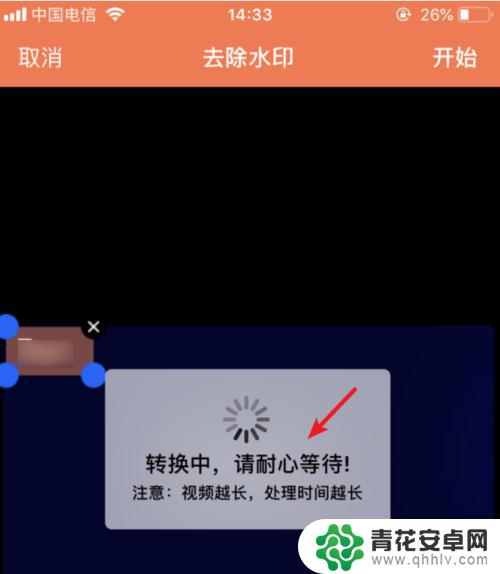
10.转换完毕后,点击下方的已处理。在已处理内找到处理后的视频,点击后方的图标。
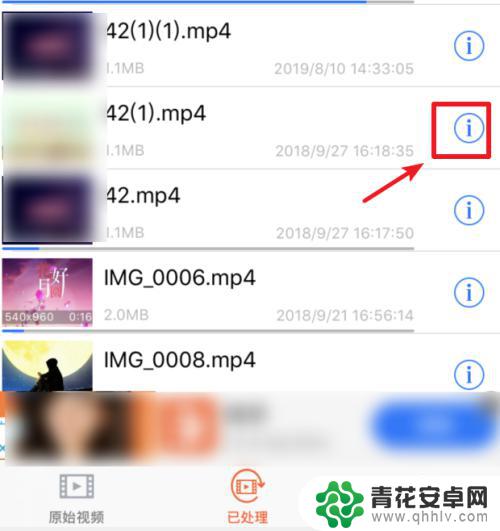
11.点击后,选择下方的“发送&保存”的选项。
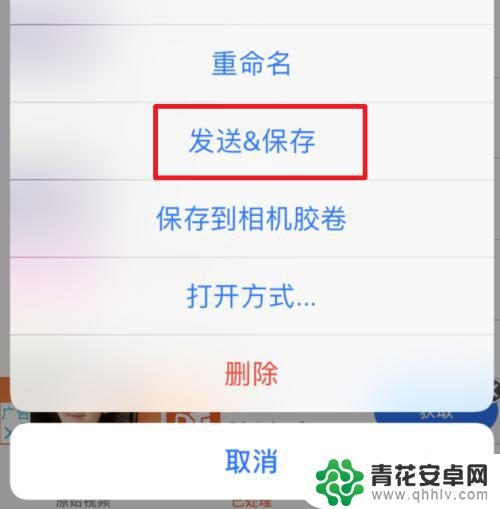
12.点击后,选择“存储视频”的选项,即可将去除水印的视频保存至手机。
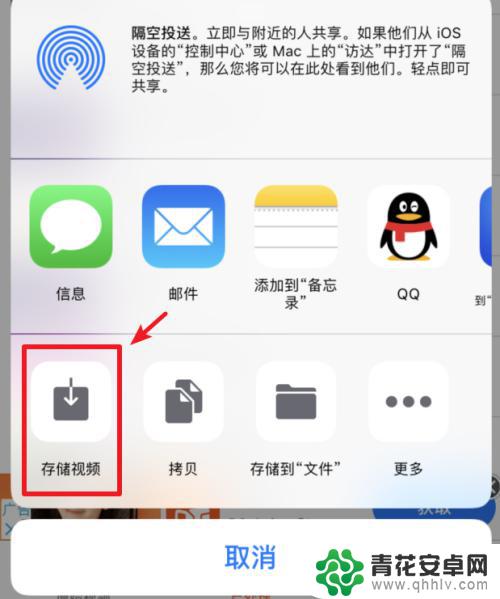
以上是关于如何去除苹果手机视频水印的全部内容,如果您遇到相同的问题,可以参考本文中介绍的步骤进行修复,希望对大家有所帮助。










